Select Loops(ループ選択)
Edge Loops(辺ループ)
参照
- Mode(モード)
Edit Mode(編集モード) (頂点・辺選択モード)
- Menu(メニュー)
- ショートカットキー
Alt-LMB、または、既存の選択物を変更する場合、Shift-Alt-LMB
Alt を押しながら 辺を選択すると、マウスポインターの下の辺を通過して、端から端まで線で接続されている辺のループが選択されます。Shift-Alt を押しながら、クリックすると、現在の選択に追加選択されます。
注釈
Vertex(辺) モード
Vertex(頂点) 選択モードで、同じショートカットを使用して、(頂点ではなく) 辺 をクリックすることで、辺ループ選択できます。
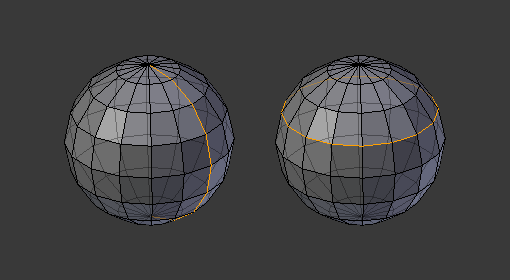
経線と緯線の辺ループ。
左の球は、経度方向に選択された辺を示しています。ループがどのように開いているかに注目してください。これは、アルゴリズムが極の頂点にヒットし、極の頂点が4つ以上の辺に接続しているために終了するためです。ただし、右の球は、緯度方向に選択され、閉じたループを形成した辺を示しています。これは、アルゴリズムが最初の辺にヒットしたためです。
Edge Loops (All Boundaries)(辺ループ (全境界))
全境界辺は、境界の辺上で2回目のループ選択アクションを実行することで選択できます。
これは、三角形とN ゴンを含むメッシュの境界を選択する場合に役立ちます。この場合、ループ選択では境界全体が選択されません。
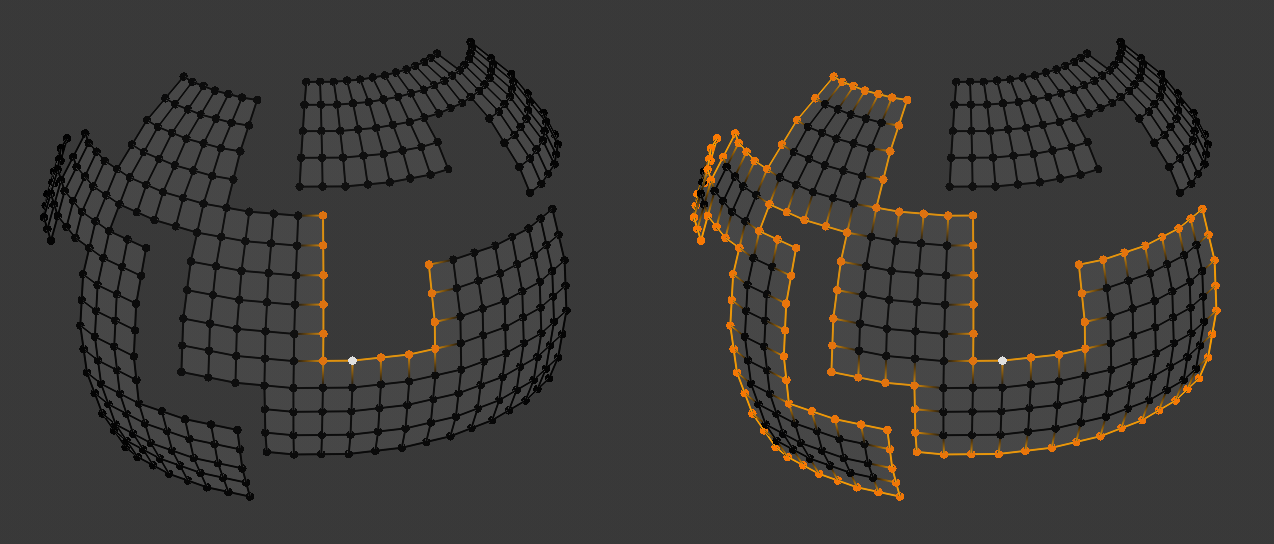
右側は、2回目のループ選択アクションを示しています。
面のループ
参照
- Mode(モード)
Edit Mode(編集モード) (面・頂点選択モード)
- ショートカットキー
Alt-LMB 、または、既存の選択物を修正する場合は、 Shift-Alt-LMB 。
面選択モードでは、 Alt を押しながら 辺 を選択すると、反対側の辺に沿って端から端まで線で接続されている面のループが選択されます。
頂点選択モードでは、 Ctrl-Alt を使用して辺を選択することで同じことができます。これにより、面ループが暗黙的に選択されます。
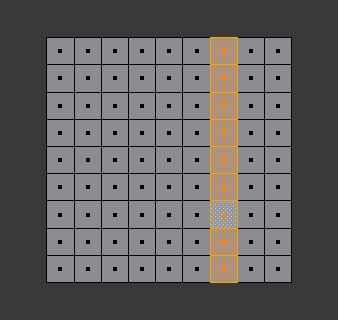
面のループ選択。
この面のループは、 面 選択モードで、 Alt-LMB を押しながら辺をクリックすることで選択されます。ループは、選択した辺から垂直に伸びます。
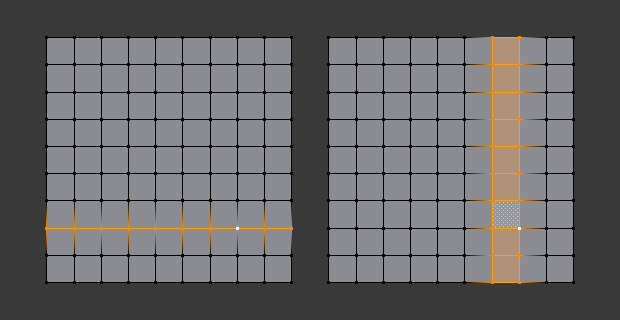
頂点選択モードでの、 Alt 対 Ctrl-Alt 。
面のループは、 頂点 選択モードでも選択できます。技術的には、 Ctrl-Alt-LMB で Edge Ring(辺リング) を選択します。しかしながら、 頂点 選択モードで Edge Ring(辺リング) を選択することは暗黙的に Face Loop(面のループ) を選択します。面の反対の辺を選択することが暗黙的に、面全体を選択するからです。
Edge Rings(辺リング)
参照
- Mode(モード)
Edit Mode(編集モード)
- Menu(メニュー)
- ショートカットキー
Ctrl-Alt-LMB
辺 選択モードで、 Ctrl-Alt を押しながら、辺(あるいは2つの頂点)を選択すると接続していない一連の辺を選択します。しかし、 面のループ に沿って続き、互いに反対側にあります。
辺ループと同様に、 のいずれかを使用して、現在の選択に基づいて辺リングを選択することもできます。
注釈
Vertex(辺) モード
頂点 選択モードで、(頂点ではなく) 辺をクリックする ときに同じショートカットキーを使用することができます。しかし、これは直接対応する面のループを選択します...。
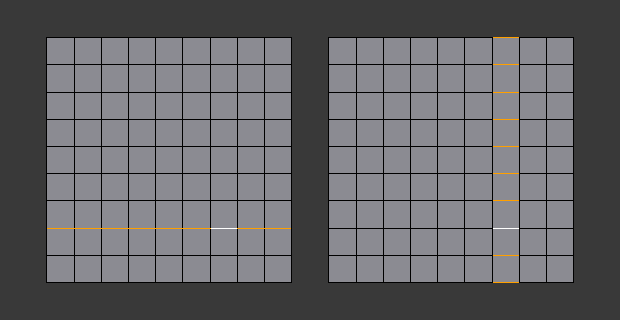
選択された辺ループ、および、選択された辺リング。
図. 選択された辺ループ、および、選択された辺リング。 では、同じ辺がクリックされましたが、2つの異なる "辺のグループ" が選択されました。一方は計算中の辺に基づいており、もう一方は面に基づいています。
注釈
選択物を面全体に変換
辺選択モードで辺リングの選択が行われた場合、面選択モードに切り替えると選択が解除されます。
これは、これらの面のいずれも、(4つの)辺すべてが選択されておらず、そのうちの2つだけが選択されているためです。
欠落している辺を手動または Shift-Alt-LMB を2回使用して選択する代わりに、最初に頂点選択モードに切り替える方が簡単です。これにより、選択が "氾濫" します。その後、面選択モードに切り替えると、面が適切に選択されます。
Select Loop Inner-Region(内側領域のループを選択)
参照
- Mode(モード)
Edit Mode(編集モード) (辺選択モード)
- Menu(メニュー)
Select Loop Inner-Region(内側領域のループを選択) は、辺の閉ループ内にあるすべての面を選択します。このオペレーターは 頂点 や 面 選択モードで使用できますが、予期しない結果になる可能性があります。選択した辺のループが閉じていない場合、メッシュ上の接続されているすべての辺がループ内にあると見なされることに注意してください。
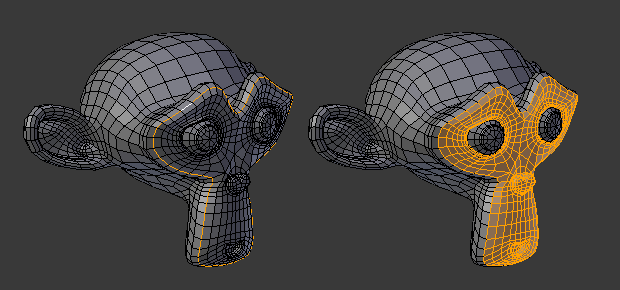
領域にループ。
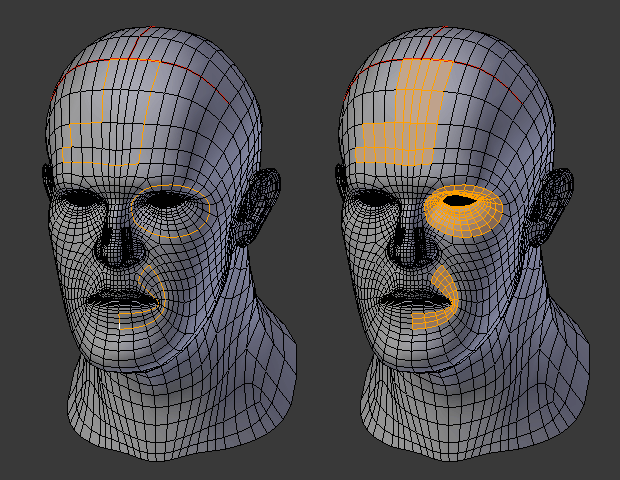
ご覧のとおり、このツールは複数のループを適切に処理します。
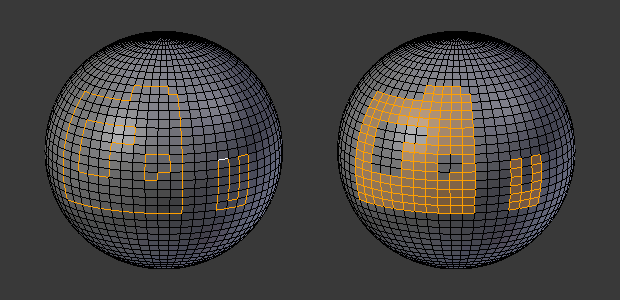
このツールは "穴" もうまく処理します。
Select Boundary Loop(境界ループを選択)
参照
- Mode(モード)
Edit Mode(編集モード) (辺選択モード)
- Menu(メニュー)
Select Boundary Loop(境界ループを選択) は、 Select Loop Inner-Region(内側領域のループを選択) の反対を行い、現在選択されているすべての領域に基づいて、これらの島の境界(輪郭)の辺のみを選択します。どの選択モードでも実施できますが、 面 モードの場合、実行後に 辺 選択モードに切り替わります。
これはすべて、例で説明する方がはるかに簡単です:
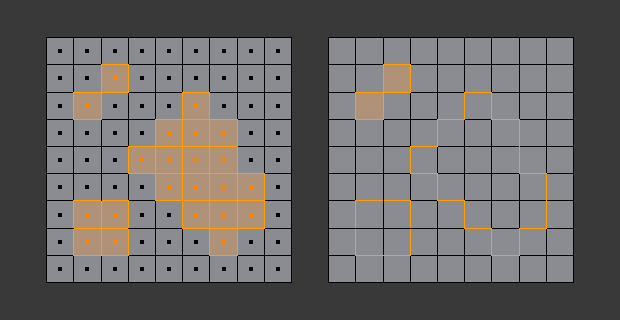
Select Boundary Loop(境界ループを選択)は逆の動作を行い、強制的に辺選択モードになります。